ケーブルのないbluetoothイヤフォンは1個はもっておきたいマストアイテム
も・く・じ
夜、家族が寝静まってからPC(パソコン)やiPhone、iPadなどでセミナー音声(mp3,mp4)を聞いて勉強されてる方もきっと多いことでしょう。
おそらくイヤフォンなどをつけて家人の邪魔にならないよう聞いてるんじゃないですか。
そんな時にうっとおしいのがイヤフォンのケーブル。
邪魔ですよね。
でもBluetooth搭載のPC(パソコン)やスマホならその悩みは一発で解消できます。
ケーブルがないってこんなにも素晴らしい
アフィリエイトやドロップシッピング等のネットビジネスの教材の勉強をするとき、音声ファイルを聞きまくるかpdfファイルの読破がメインかと思います。
その音声ファイルですが、たとえば私ならDropBoxに全部いれちゃって、パソコン(PC)やiPhone、iPad、iPodなどで好きな時に好きな場所で聞けるようにしています。
その際、家に一人でいるときは何の問題もないんですが、外出時や家族の寝静まった深夜の自宅なんかだと音を出すのが困難になります。
その時の必需品がブルートゥース(Bluetooth)イヤフォン。
何が最高かって?
あのうっとおしいケーブルを気にする必要がないからですよ。
Bluetoothの規格
Bluetoothというのはパソコンやスマホなどの「周辺機器」と無線でやりとりする規格のことです。
Bluetoothを使った機器としてはイヤフォンのほかにもキーボードや血圧計、体重計、ヘッドセットなどもあり、その用途は様々です。
iPhoneやAndroidであれば最新のものはほとんど標準でBluetoothが搭載されているので大丈夫ですが、PCに関してはまだまだ標準ではないので自分のPCがBluetooth機能を搭載しているかどうか確認する必要があります。
またBluetoothには「プロファイル」というものがあります。
ざっくり説明するなら『どういうふうにデータをやり取りするかの規格』のことです。
これが合ってないと Bluetooth機器が使えないこともあるんですよ。
主なプロファイルとしては、
- A2DP:オーディオデータの再生(音楽再生)
- HFP:ヘッドセットなどを使ってのハンズフリー通話
- AVRCP:再生、一時停止など、AV機器のコントロール
- HID:キーボードやマウスなどをワイヤレスで使う
- CTP:コードレス電話用
- PAN:マルチ対応ゲームなどに使われる
といってもプロファイルを確認して機器を購入するなんてことは通常はないでしょう。
普通は「iPhone5対応」など手持ちの機器に対応済みの文言が製品仕様に書いてあるかどうかを確認して購入しますよね。
ちなみにApple社の『iOSデバイス対応のBluetoothプロファイル』を見ると、たとえば HID(ワイヤレスキーボードなどの接続)というプロファイルはiPhone3Gでは非対応というのがわかります。
Bluetoothのバージョン
もう一つBluetoothにはバージョンというのもあります。
ややこしいですね。
バージョンの違いは速度や消費電力の違いですが、これも対応してないと使えないという状況が生じる場合もあります。
たとえばiPhone3GSならBluetooth2.1、iPhone5ならBluetooth4.0が搭載されてます。
原則として上位バージョンは下位バージョンを包括しているので、たとえばBluetooth4.0搭載のiPhone5にBluetooth3.0のヘッドセットを接続しても問題はないです。
ところがBluetooth2.1対応のiPhone3GSにBluetooth4.0のヘッドセットを接続しても全機能は使えないということになります。
(全部がこれに当てはまるわけではありません)
Bluetoothヘッドセット BT07
今、私が使っているのは4,000円ぐらいで購入した『Jabraワイヤレスモノラルヘッドセット BT07』という片耳装着イヤフォンです。
音声データを聞くのがメインなので音質にはこだわってません。
そのためモノラルでも充分なんです。

こちらの仕様を見ると、
- Bluetooth:version 3.0 +EDR
- 対応プロファイル:HFP(ハンズフリー通話)、A2DP(音楽データの再生)
となってます。
これをiPhone5やiPod touch(第4世代)、ノートPC(Bluetooth ver. 4.0)で接続しても何の問題もなく使用できます。
(Bluetoothヘッドセットの中にはハンズフリー機能のみで音声データの再生ができないものもあります。購入時は必ず「音楽データ再生可」かどうかを確認しましょう)
簡単に接続方法(iPhone5の場合)を記しておきます。
「設定」→「Bluetooth」をタップし、ONに切り替えます。
するとこちら↓のような画面になります。
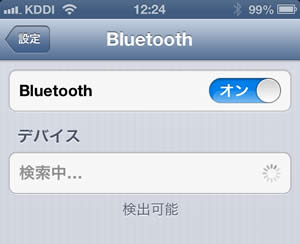
続いて「Jabra ヘッドセット」の電源を入れ、ペアリング(登録)操作を行います。
(応答/終了ボタン5秒長押し)
するとこちら↓のような画面に切り替わるのでデバイスの製品名をタップします。
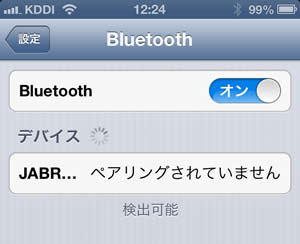
こちら↓の画面が出れば接続成功です。
ヘッドセットが使えるようになります。
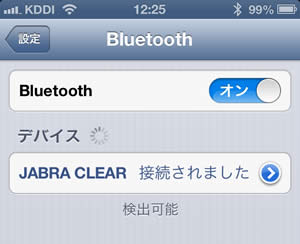
Bluetooth機器を使っているときはこちら↓のような画面表示になります。
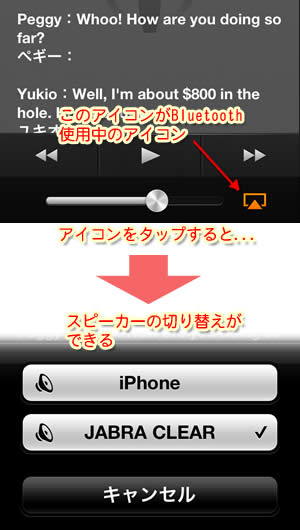
Bluetoothのデメリット
Bluetoothはとても便利です。
しかしながらデメリットも多少は存在します。
- 純粋に音楽を聞くにはまだまだ音質がそれほどよくない
- ペアリングで接続するため原則として1対1の送受信になる
たとえばPCに接続して音声データを聞いていて、途中でiPhoneで聞こうと思ったらPCとの通信を一旦切断する必要があります。
同時に2つの音声は聞けないってことですね。
とはいえ、ケーブルレスはとっても便利。
一度使うと手放せませんよ。

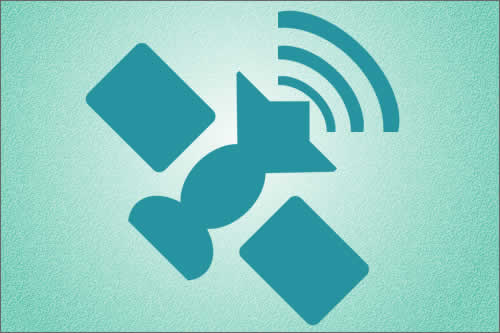









記事はお役にたてましたか?
記事に興味をもっていただけたらソーシャルボタンでの共有お願いします^^
↓ ↓ ↓ ↓ ↓ ↓ ↓ ↓ ↓ ↓